
Google 캘린더를 사용하지만 이메일 및 연락처뿐만 아니라 일정 항목에도 Outlook을 사용하는 경우 두 캘린더를 동기화하는 방법을 찾고있을 수 있습니다. 더 이상 보지 마십시오. 무료 도구를 사용하여이를 수행하는 방법을 보여 드리겠습니다.
이 기사에서는 Google 캘린더의 항목을 Outlook 캘린더와 동기화하므로 Google 캘린더가 소스가되고 Outlook 캘린더가 대상이됩니다. Outlook 캘린더 항목을 Google 캘린더와 동기화 할 수도 있습니다.

시작하려면 "Outlook Google 캘린더 동기화"다운로드 페이지 "ClickOnce 설치 프로그램"파일을 다운로드합니다. ".exe"또는 ".msi"설치 파일이 아니라 ".application"설치 파일입니다. 그러나 동일한 방식으로 실행되므로 파일을 두 번 클릭하십시오.
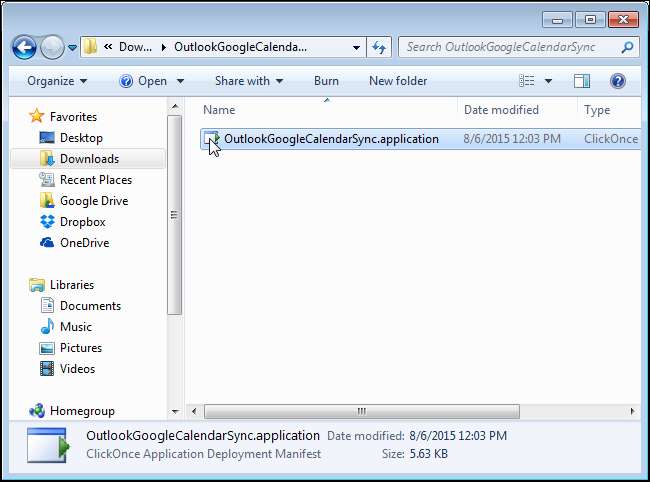
"응용 프로그램 설치 – 보안 경고"대화 상자에서 "설치"를 클릭합니다.
참고 :이 프로그램을 설치했고 안전한 프로그램이라고 판단했습니다. 안전하지 않은 프로그램은 권장하지 않습니다.

설치가 진행됨에 따라 진행률 대화 상자가 표시됩니다.
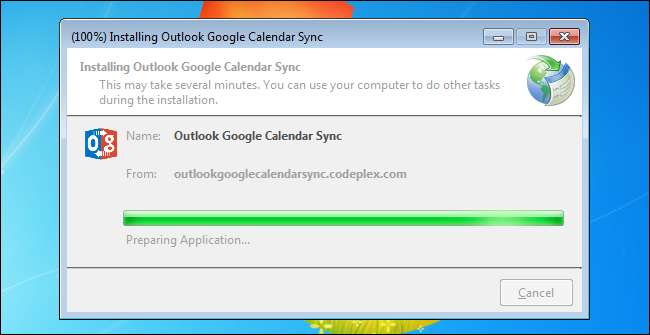
"Outlook Google 캘린더 동기화"시작 화면이 잠시 표시됩니다.
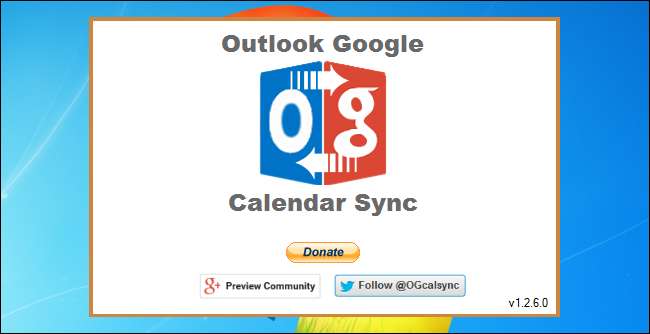
프로그램이 Outlook의 전자 메일 주소 정보에 액세스하려고한다는 경고 메시지가 "Microsoft Outlook"대화 상자에 표시됩니다. "액세스 허용"확인란을 선택하고 "Outlook Google 캘린더 동기화"도구가 Outlook의 정보에 액세스하도록 허용 할 시간 (분)을 선택합니다. "허용"을 클릭합니다.
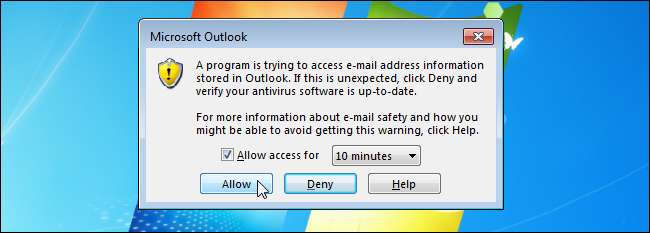
"도움말"탭이 활성화 된 "Outlook Google 캘린더 동기화"대화 상자가 표시됩니다. 캘린더를 선택하고 동기화 방향을 설정해야하므로 "설정"탭을 클릭하십시오.
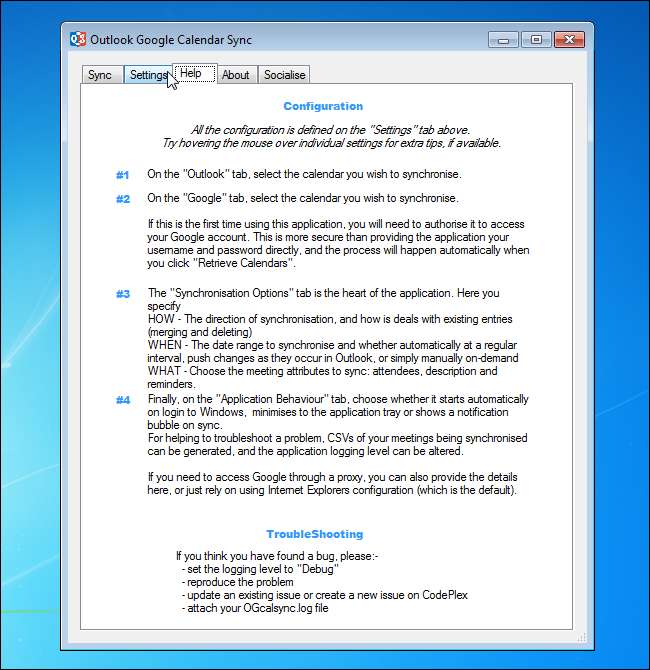
먼저 동기화 할 Outlook 캘린더 또는 소스를 선택합니다. 왼쪽의 "Outlook"하위 탭의 "캘린더 선택"드롭 다운 목록에서 캘린더를 선택합니다. 기본 메일함에 여러 캘린더가있는 경우이 드롭 다운 목록에 표시됩니다.
참고 : Outlook에 사서함이 두 개 이상있는 경우 "대체 사서함"라디오 단추를 선택하고 드롭 다운 목록에서 동기화 할 캘린더가 포함 된 사서함을 선택할 수 있습니다.

이제 동기화 할 Google 캘린더 또는 대상을 선택합니다. 왼쪽의 "Google"하위 탭을 클릭하고 "캘린더 검색"을 클릭합니다.
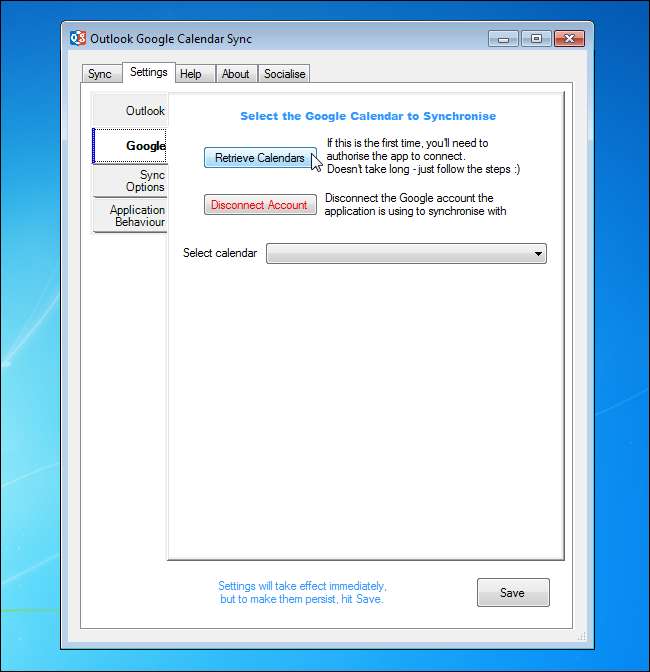
"Outlook Google 캘린더 동기화"도구에서 Google 캘린더에 처음 액세스하는 경우 기본 브라우저에서 다음 웹 페이지가 열립니다. "수락"을 클릭합니다.
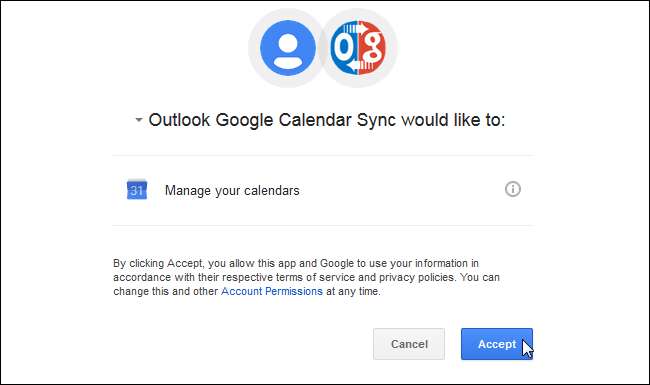
코드가있는 웹 페이지가 표시됩니다. 코드를 선택하고 복사하십시오.
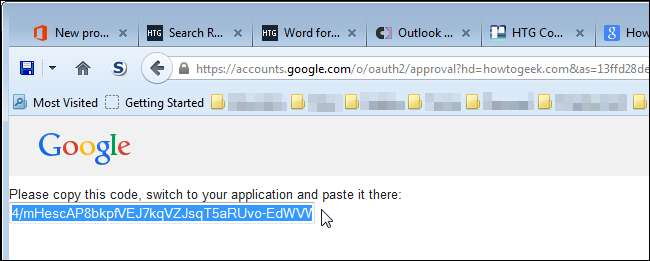
"Outlook Google 캘린더 동기화"도구에 Google 계정에 대한 액세스 권한을 부여하는 동안 "Google 액세스 권한 부여"대화 상자가 표시됩니다. 이 대화 상자를 활성화하고 복사 된 코드를 "Authorisation Code"편집 상자에 붙여넣고 "OK"를 클릭합니다.
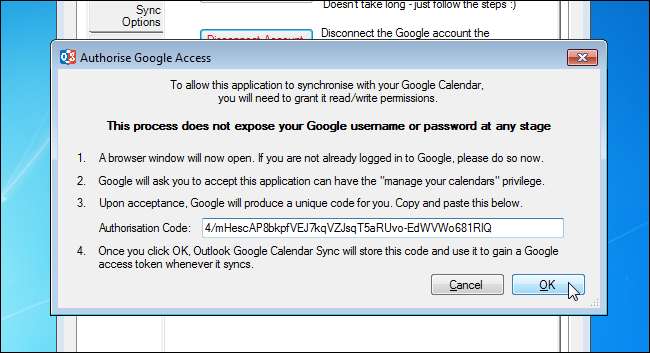
"Outlook Google 캘린더 동기화"대화 상자의 "설정"탭에있는 "Google"하위 탭으로 돌아갑니다. Google 계정과 연결된 모든 캘린더는 "캘린더 선택"드롭 다운 목록에 표시됩니다. 목록에서 동기화하려는 캘린더를 선택하십시오.

왼쪽의 "동기화 옵션"하위 탭을 클릭합니다. "방법"섹션의 "방향"드롭 다운 목록에서 동기화 할 방향을 선택합니다. Outlook 캘린더 항목을 Google 캘린더 ( "Outlook → Google")에 동기화하거나 Google 캘린더 항목을 Outlook 캘린더 ( "Outlook ← Google")에 동기화 할 수 있습니다. 이 예에서는 "Outlook ← Google"을 선택했습니다.
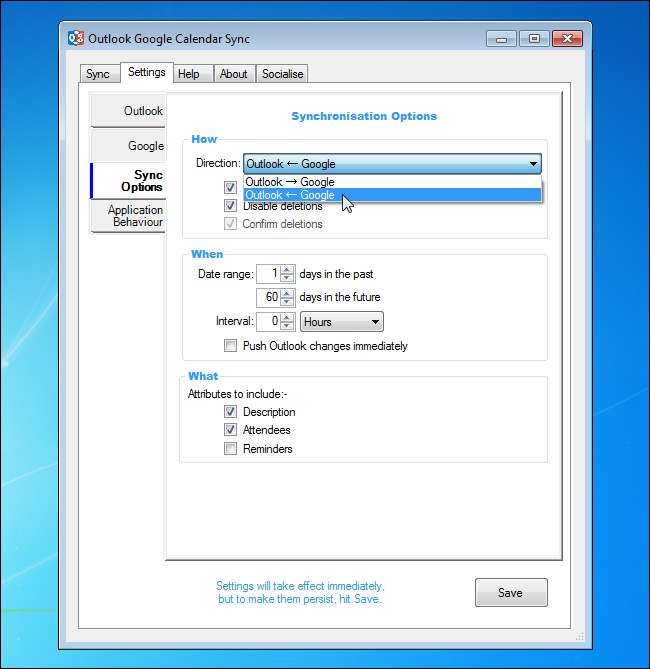
기본적으로 "기존 항목과 병합"확인란 및 "삭제 비활성화"확인란이 선택되어 있습니다. "기존 항목과 병합"확인란을 사용하면 두 달력에 같은 날짜와 동시에 항목이있을 때 기존 항목을 병합 할 수 있습니다. "삭제 비활성화"확인란을 선택하면 소스 달력에서 삭제 된 항목이 대상 달력에서 삭제되지 않습니다.
"시기"섹션에서 "과거의 일수"와 "미래의 일수"를 선택하여 날짜 범위를 지정하십시오. "간격"편집 상자에 값을 입력 (또는 스피너 화살표 버튼을 사용하여 값 선택)하고 드롭 다운 목록에서 시간 단위를 선택하여 특정 간격으로 자동으로 동기화를 수행 할 수 있습니다. Outlook에서 Google 캘린더로 동기화하는 경우 'Outlook 변경 사항 즉시 푸시'확인란을 선택하여 Outlook 캘린더의 변경 사항을 즉시 동기화하도록 선택할 수 있습니다.

"무엇"섹션에서 적절한 확인란을 선택하여 동기화 할 캘린더 항목의 요소를 나타냅니다.

"Outlook Google 캘린더 동기화"도구의 작동 방식을 변경하려면 "응용 프로그램 작동"탭을 클릭하십시오.
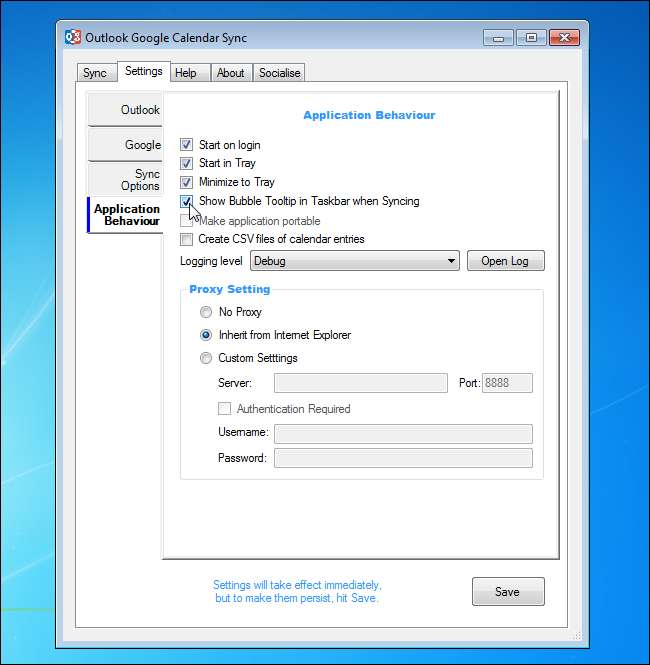
변경 한 사항은 즉시 적용됩니다. 그러나 다음에 동기화가 발생할 때 설정을 저장하려면 "저장"을 클릭하십시오.
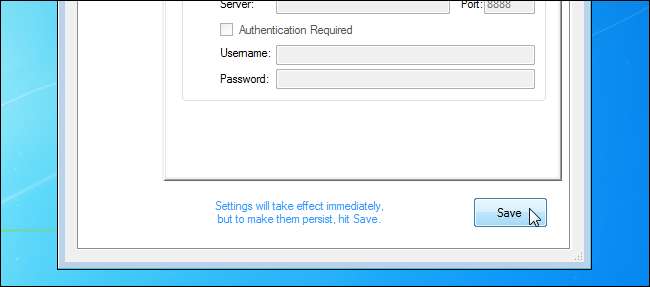
이제 설정을 지정 했으므로 캘린더를 동기화합니다. 이렇게하려면 "동기화"탭을 클릭하십시오.
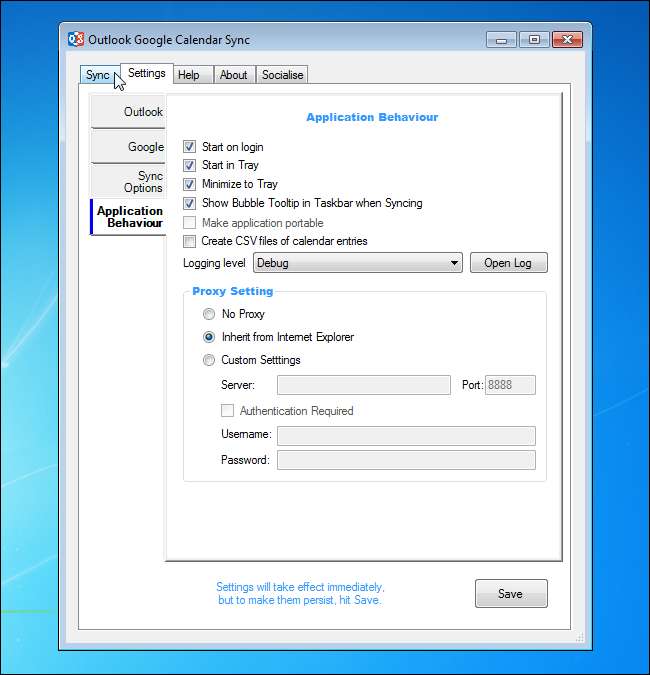
대화 상자 하단의 "동기화 시작"을 클릭합니다.

동기화 진행률이 텍스트 상자에 표시되고 "동기화가 성공했습니다!" 동기화가 완료되면 메시지가 표시됩니다.

동기화가 완료되면 알림 표시 줄에도 풍선이 표시됩니다.
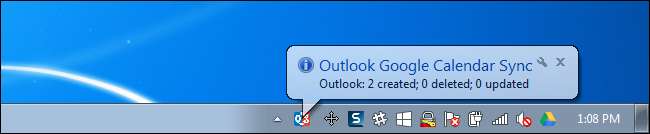
"Outlook Google 캘린더 동기화"대화 상자를 닫으려면 오른쪽 상단 모서리에있는 "X"버튼을 클릭합니다.
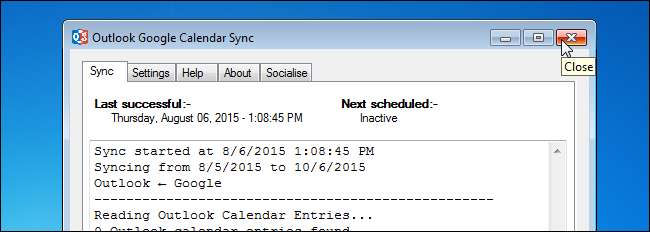
이제 Google 캘린더의 캘린더 항목이 Outlook 캘린더에 표시됩니다.
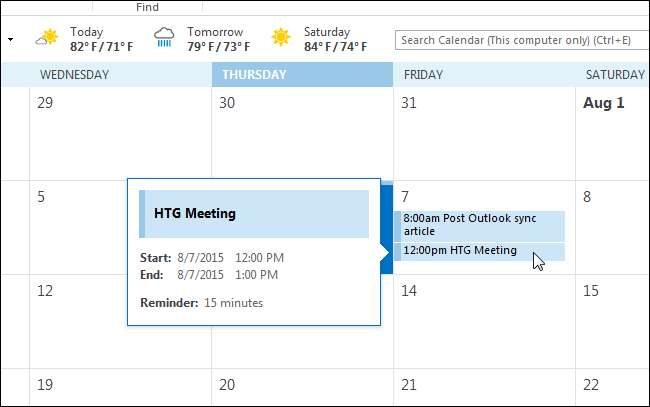
현재 양방향 동기화를 사용할 수 없지만이 기능에 대한 개발이 시작되었습니다.
"Outlook Google 캘린더 동기화"도구의 휴대용 버전을 사용할 수도 있습니다. 이렇게하려면 "ClickOnce 설치 프로그램"이 아닌 "Portable ZIP"파일을 다운로드하십시오.







